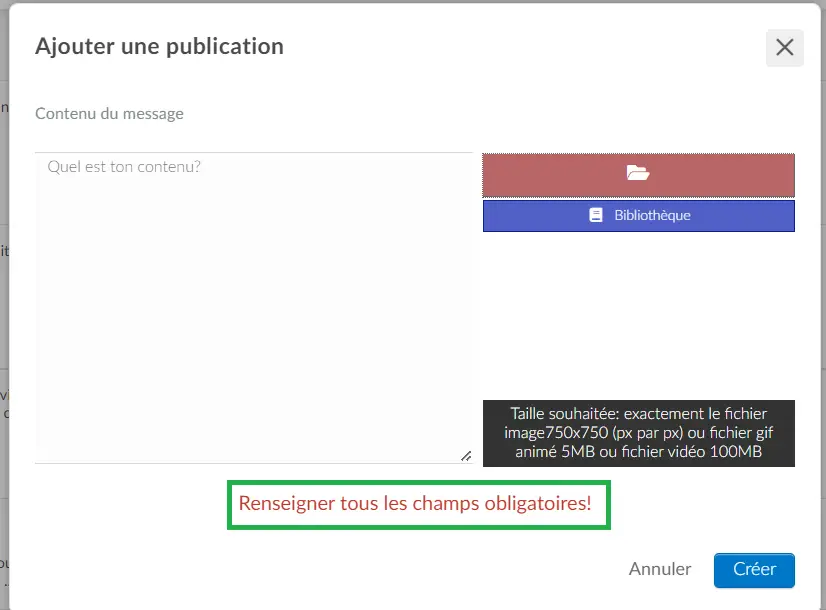Fil d'actualité
- Comment puis-je créer des publications dans le fil d'actualité?
- Comment puis-je épingler une publication sur le fil d'actualité?
- Comment puis-je modifier une publication?
- Comment puis-je supprimer un publication?
- Analytiques
- La projection du fil d'actualité pendant votre événement
- J'ai supprimé le hashtag des détails mais les messages n'ont pas disparu. Pourquoi ?
- Chaque fois que j'essaie de publier quelque chose sur le fil d'actualité via la plateforme, un message d'erreur s'affiche. Pourquoi cela se produit-il?
Le fil d'actualité d'entreprise peut être utilisé pour partager du contenu lié à un événement tel que des images, des vidéos, des liens, des informations, des messages, etc. Les invités peuvent interagir entre eux sur le flux en commentant et même en partageant le contenu publié avec l'organisateur de l'événement.
Il est également possible d'intégrer le fil d'actualité aux comptes de médias sociaux tels que Facebook et Twitter, de sorte que les messages de ces comptes apparaîtront sur le fil d'actualité de l'application.
Comment puis-je créer des publications dans le fil d'actualité?
Via la plateforme
L'organisateur peut créer un message dans le fil d'actualité ainsi que des messages modérés créés par les participants à l'événement. Pour ce faire, cliquez sur Événement > Contenu > Fil d'actualité
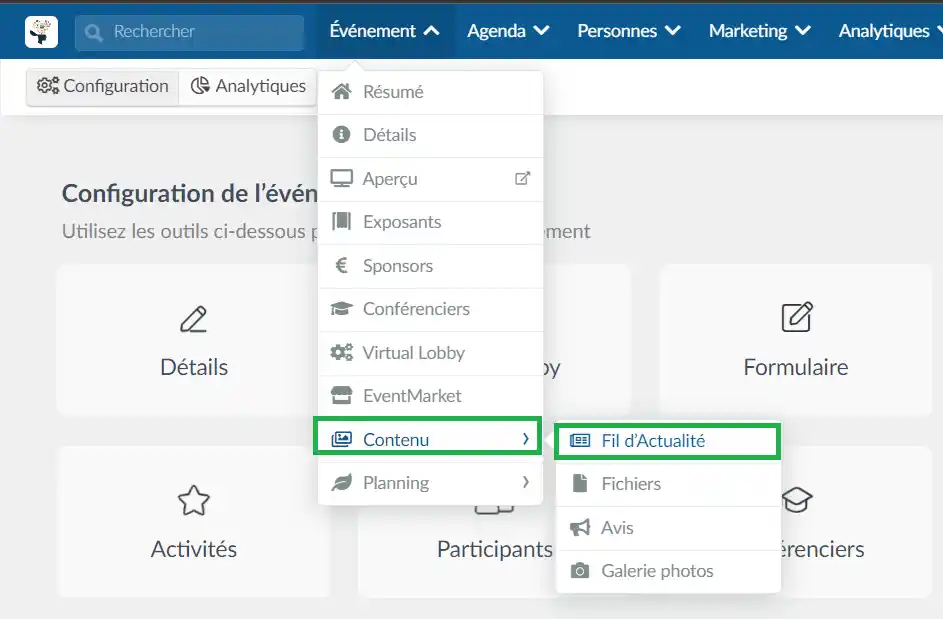
Pour créer un nouveau message, cliquez sur + Ajouter publication, puis ajoutez le contenu du message. Vous pouvez ajouter une image en cliquant sur le bouton rouge. Lorsque vous avez terminé, cliquez sur Créer.
JPEG, JPG, PNG ou WEBP) d'une taille de 750x750px, ou des GIF d'une taille de 1500x700px et d'une taille maximale de 5MB.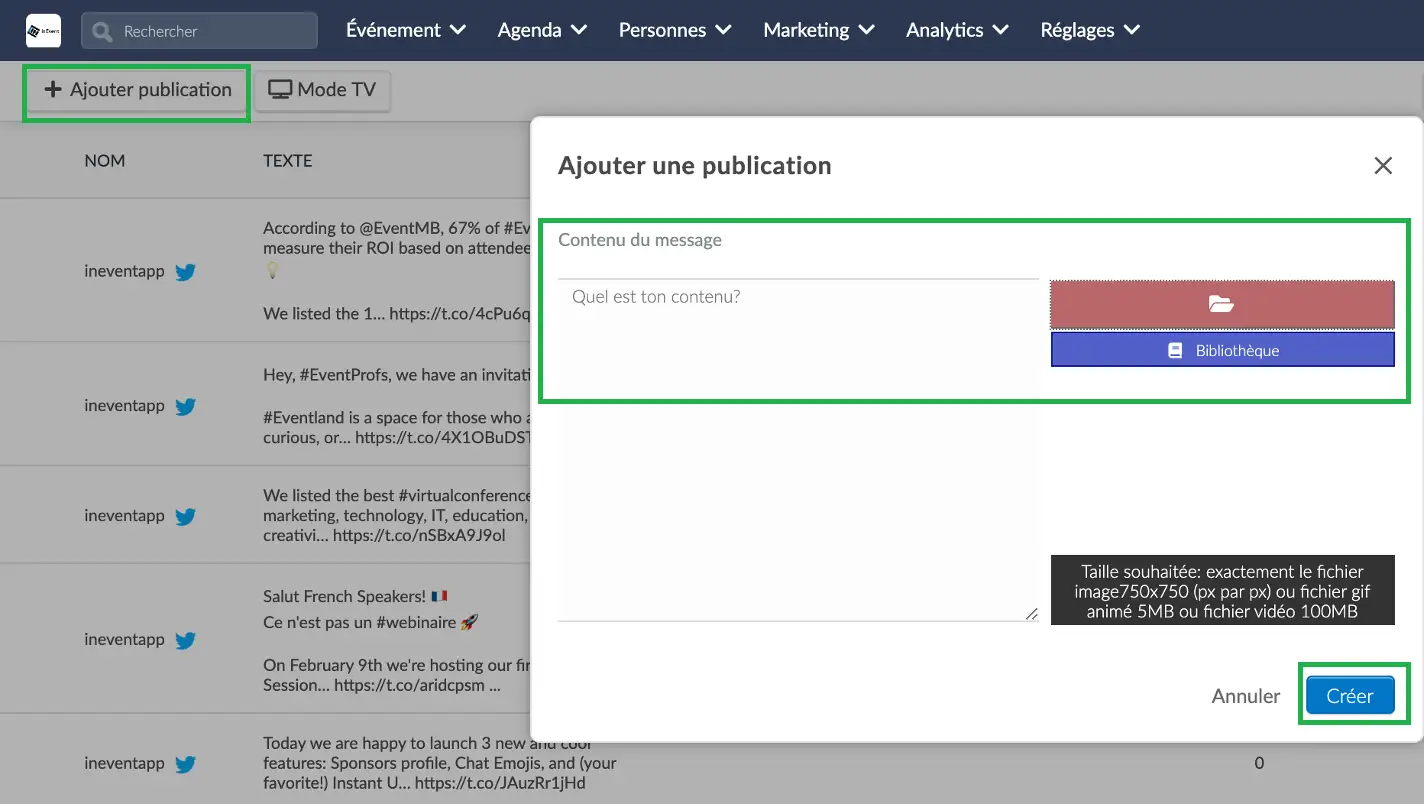
Via les médias sociaux
Vous pouvez intégrer votre fil d'actualité d'événements à votre profil de média social et aux hashtags choisis. Pour les connecter, vous devez aller sur Événement > Détails > Modifier, et ajouter vos informations de médias sociaux dans l'espace correspondant.
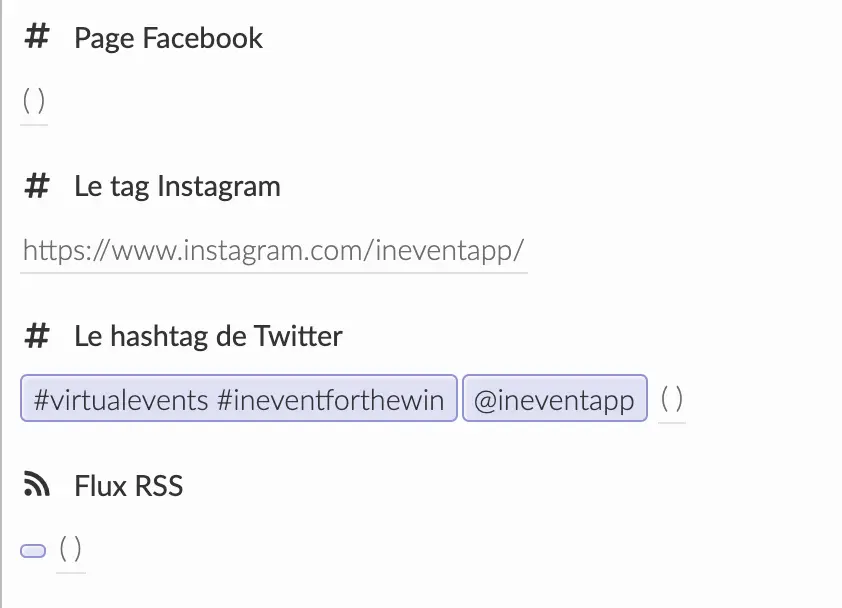
Via le Virtual Lobby
Il est possible d'utiliser la fonction de fil d'actualité dans les deux mises en page disponibles pour le Virtual Lobby.
Cliquez ici pour savoir comment choisir la disposition de votre Virtual Lobby.
La mise en page classique
Si vous utilisez la mise en page classique dans le Virtual Lobby, les participants à votre événement peuvent également ajouter des messages au fil d'actualité tout en assistant virtuellement à votre événement. Ils peuvent simplement taper leur message dans la zone indiquée, puis le publier.
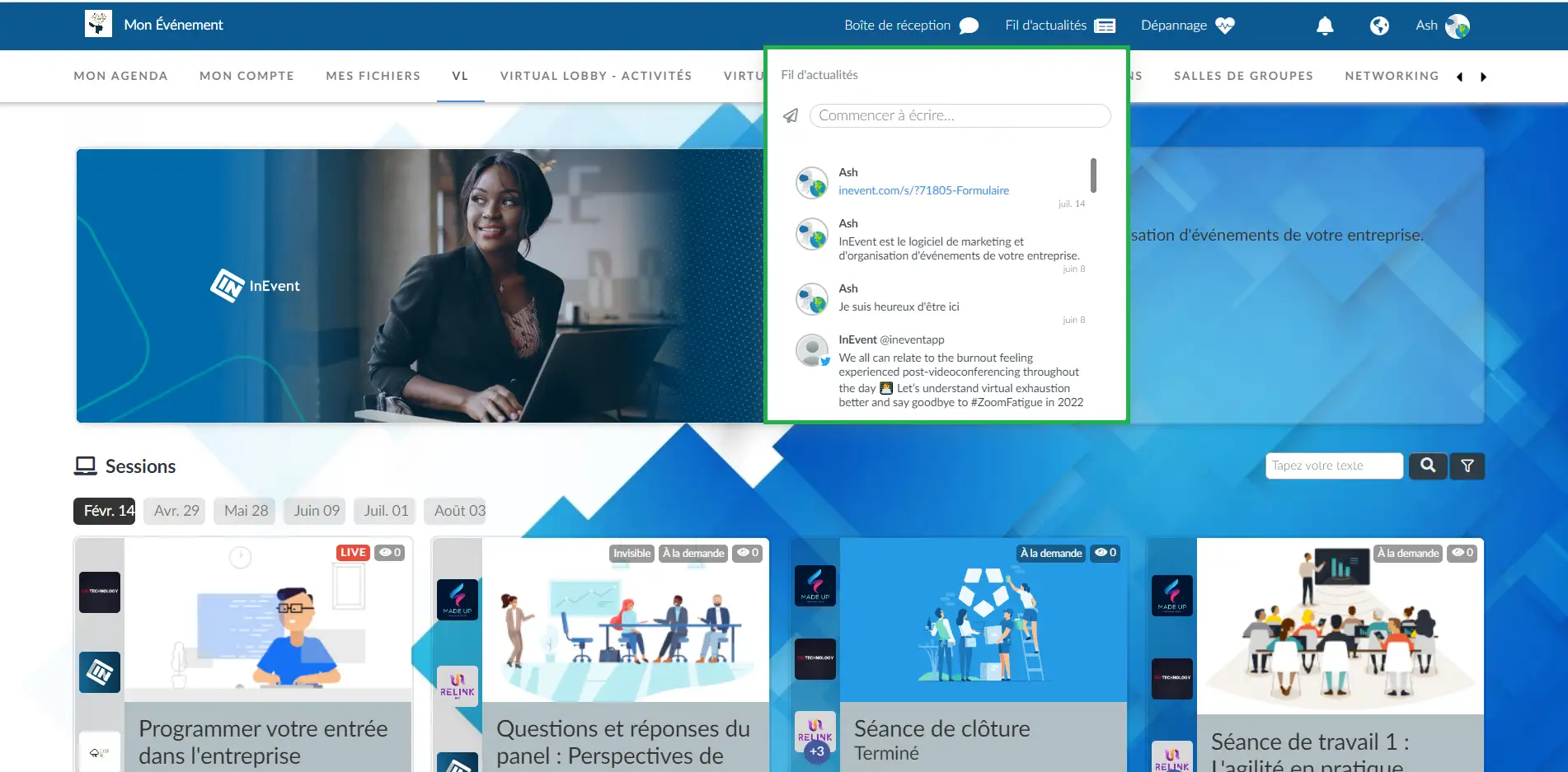
La mise en page Néo
Si vous utilisez la mise en page Neo dans le Virtual Lobby, les participants à votre événement peuvent également ajouter des messages au fil d'actualité tout en assistant virtuellement à votre événement. Ils peuvent simplement taper leur message dans la zone indiquée, puis le publier.
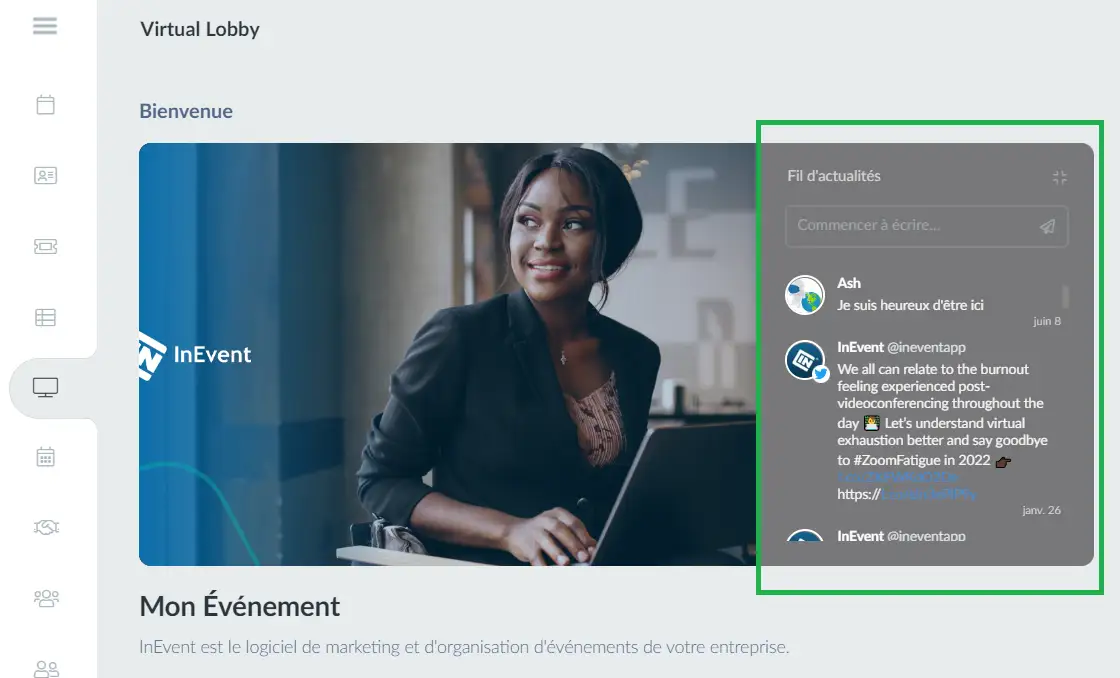
Puis-je désactiver le flux dans le Virtual Lobby?
Oui ! Pour désactiver le flux, allez dans Evénement > Virtual Lobby, cliquez sur le bouton Réglages dans le coin supérieur droit de la page. Repérez l'outil Fil d'actualité dans la section Start et désactivez le bouton situé à côté.
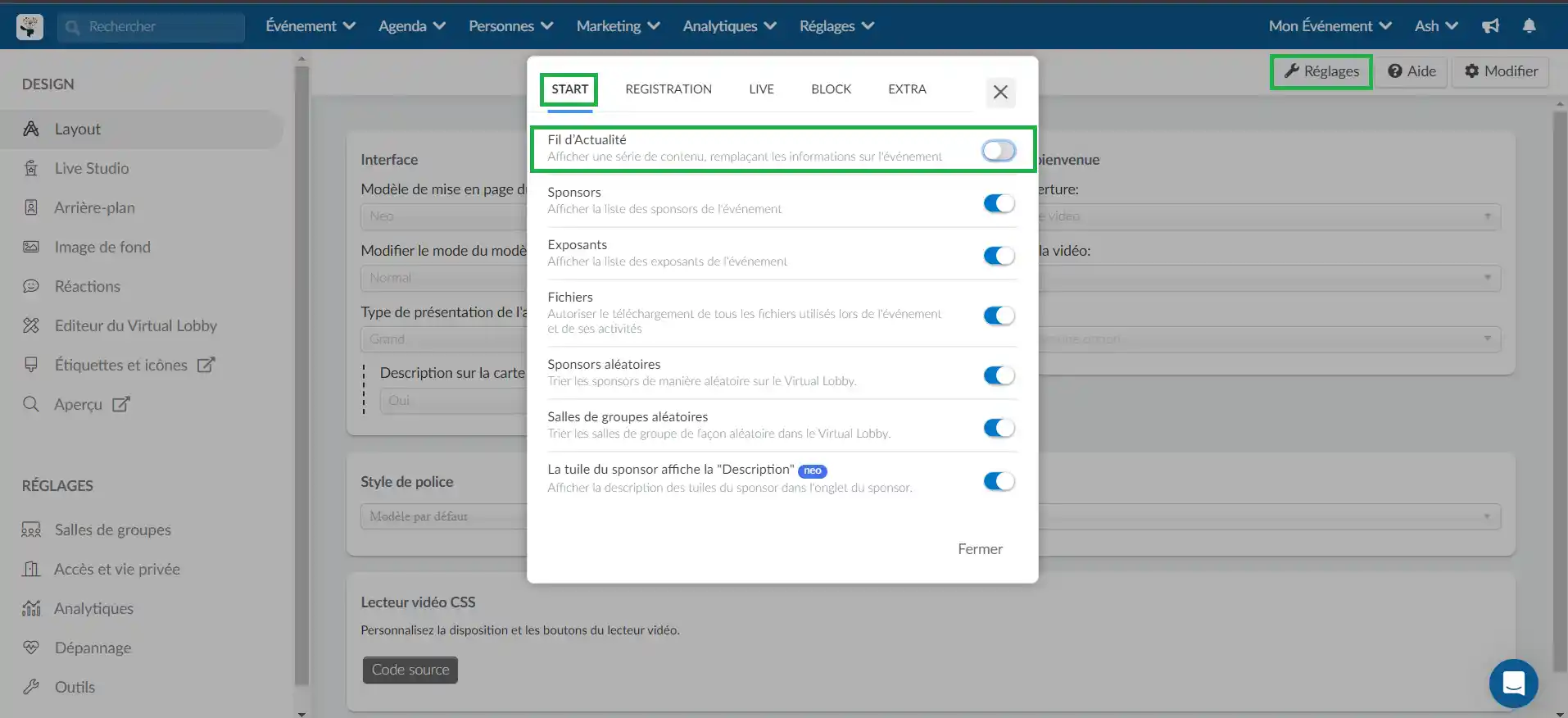
Comment puis-je épingler une publication sur le fil d'actualité?
Cliquez sur Modifier, puis cochez la case de la colonne Épingler. Ainsi, le message que vous avez choisi sera toujours en tête du fil.
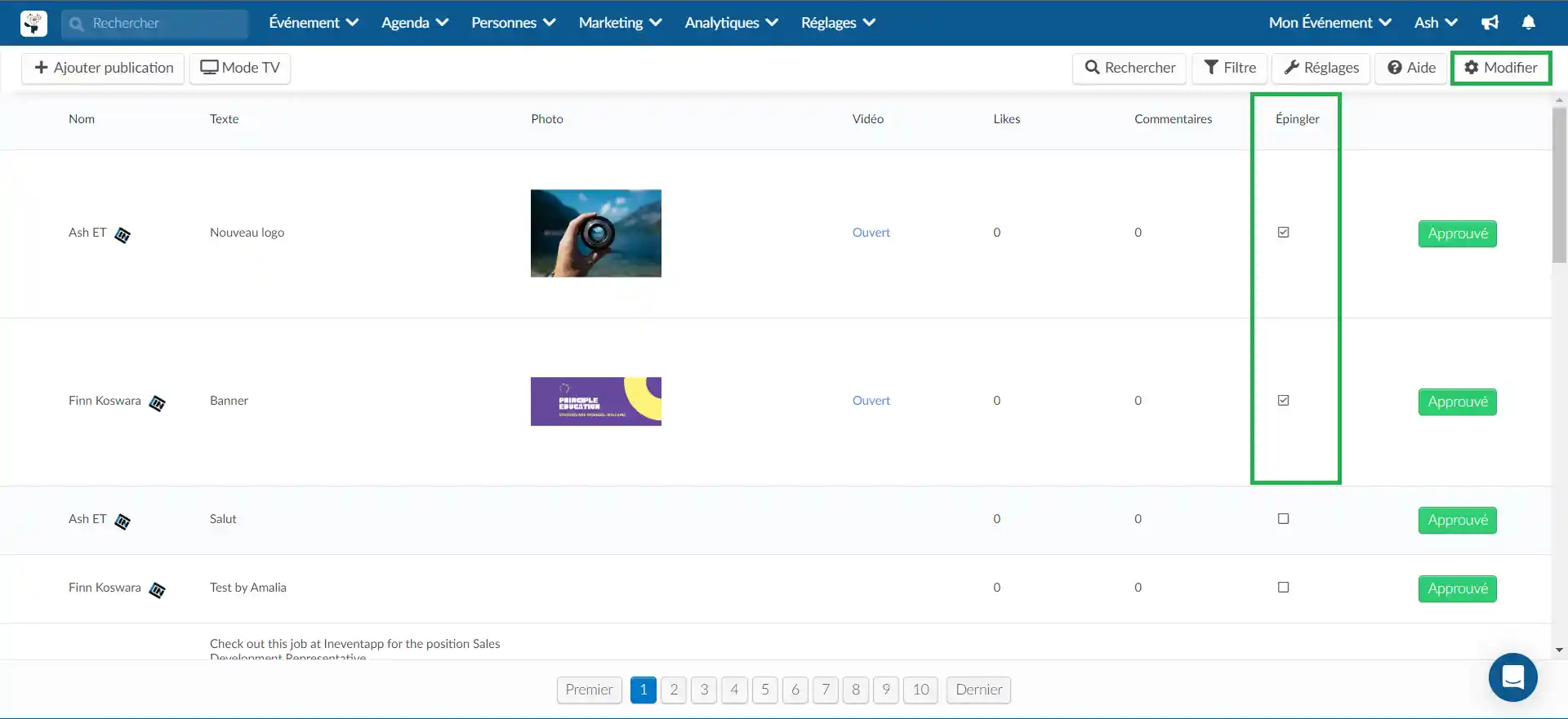
Comment puis-je modifier une publication?
Cliquez sur Modifier, sélectionnez la publication et apportez les modifications que vous souhaitez.
Comment puis-je filtrer votre publications?
Cliquez sur Filtre et sélectionnez le filtre que vous souhaitez voir.
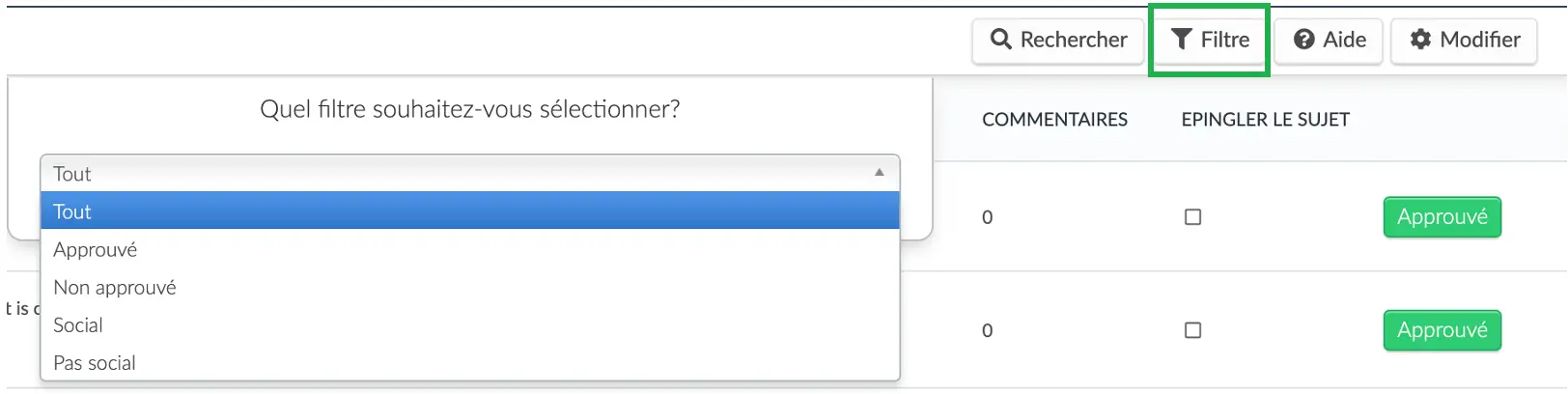
- Tout : Cette option permet d'afficher tous les articles du fil d'actualité. Elle inclut à la fois les messages approuvés et les messages qui doivent encore être approuvés. Ces messages peuvent provenir des participants dans le Virtual Lobby ou des applications de médias sociaux.
- Approuvé : Affiche uniquement les messages du fil d'actualité qui ont été approuvés par l'administrateur de l'événement.
- Non approuvé : Affiche uniquement les messages du fil d'actualité qui n'ont pas encore été approuvés par l'administrateur de l'événement.
- Uniquement social : Affiche uniquement les messages du fil d'actualité qui ont été publiés par les participants à l'aide des applications de médias sociaux liées.
- Pas social : Affiche uniquement les messages du fil d'actualité qui ont été publiés par les participants depuis le Virtual Lobby et par les administrateurs de l'événement depuis le backend.
Comment puis-je supprimer un publication?
Pour supprimer une publication, cochez la case située à gauche à côté du nom du contenu publié, puis cliquez sur Supprimer.
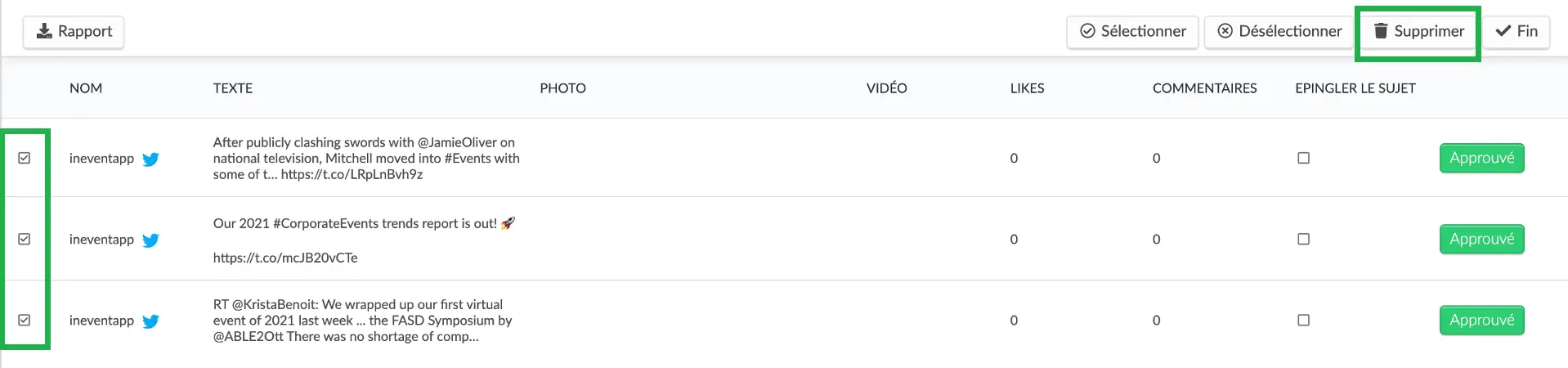
Comment puis-je choisir les postes qui seront visibles dans le fil d'actualité?
Pour rendre visible un message créé par un participant dans le fil d'actualité, il suffit d'aller dans Evénement > Contenu > Fil d'actualité et de cliquer sur le bouton bleu Approuver. Une fois que vous aurez cliqué sur ce bouton, le statut du message indiquera Approuvé et deviendra visible dans le fil d'actualité.
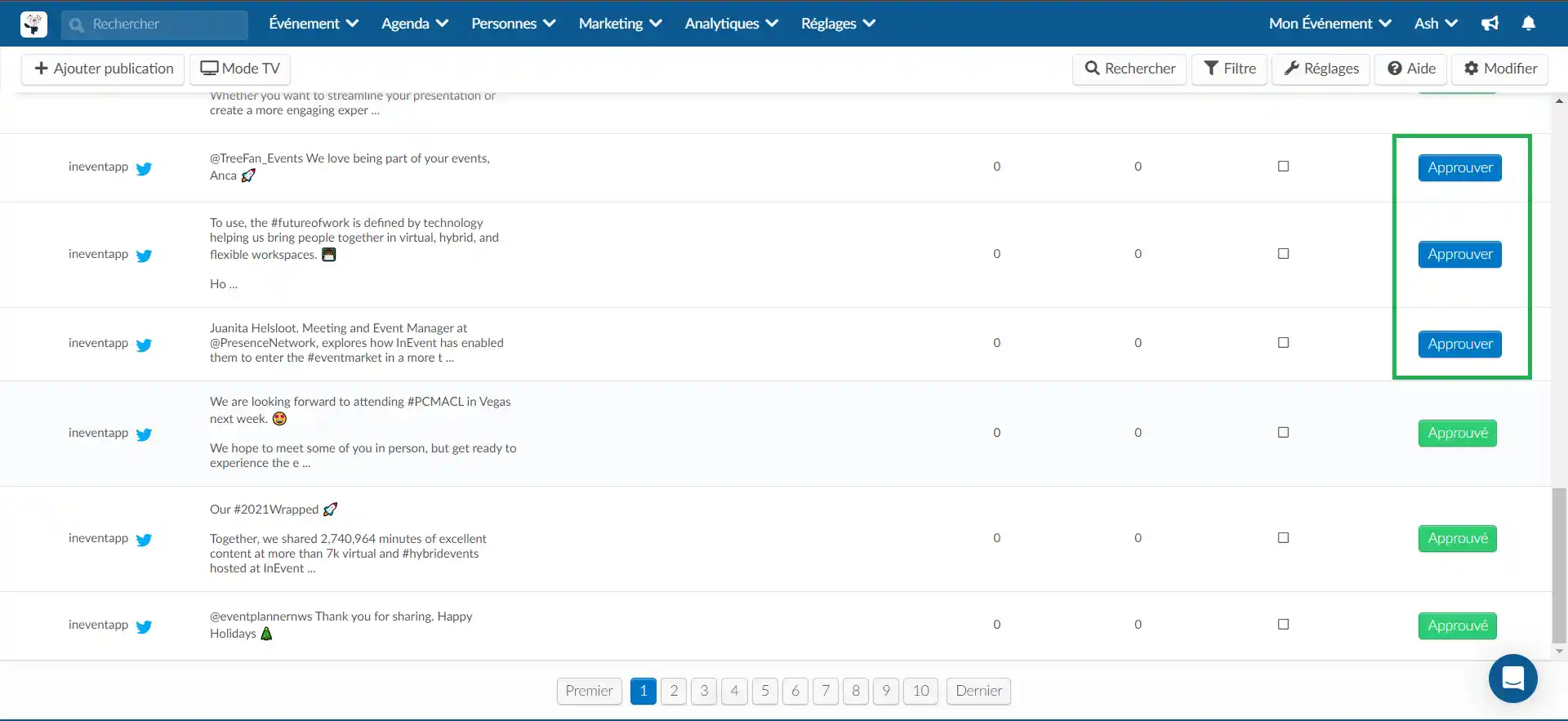
Comment puis-je activer l'approbation automatique des messages des participants ?
Vous pouvez activer l'approbation automatique des messages des participants sur le fil et les médias sociaux sans quitter la page du fil. Pour ce faire, cliquez sur le bouton Réglages. Une fenêtre contextuelle s'ouvre alors, dans laquelle vous pouvez activer l'approbation automatique des messages des participants et des messages sur les réseaux sociaux. Pour activer ces options, basculez le commutateur comme indiqué ci-dessous :
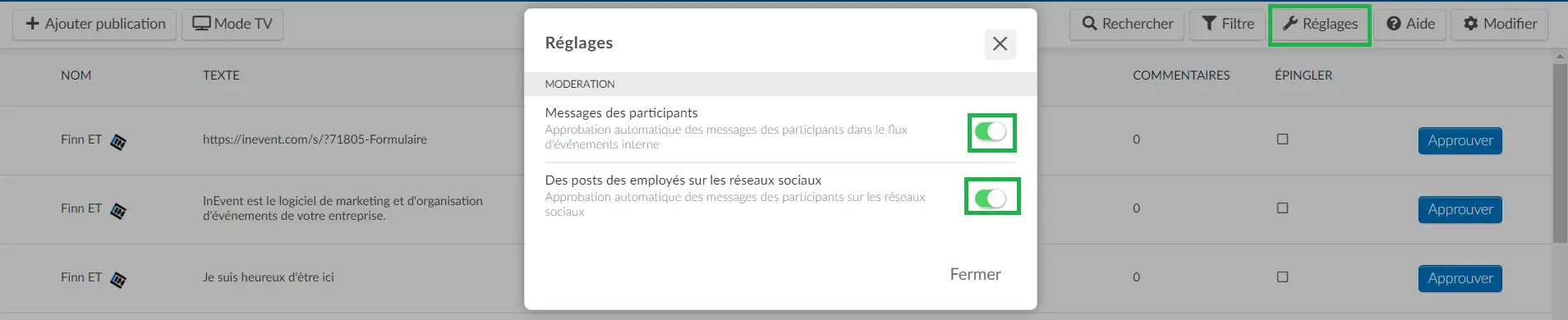
Analytiques
Il y a deux façons d'analyser les informations de votre fil d'actualité:
- Vous pouvez suivre les publications et les numéros d'engagement de votre flux sous le Tableau de bord en direct.
- Pour extraire tous les commentaires, likes, images, vidéos et autres, vous pouvez cliquer sur Modifier et ensuite sur Rapport.
La projection du fil d'actualité pendant votre événement
En cliquant sur le bouton Mode TV, vous pouvez diffuser le fil d'actualité dans un diaporama sur l'écran de l'événement.
Pour en savoir plus, veuillez lire l'article Projection de Contenu.
J'ai supprimé le hashtag des détails mais les messages n'ont pas disparu. Pourquoi ?
Après avoir supprimé le hashtag de Détails, il n'y aura pas de nouveaux messages de vos médias sociaux sur le flux de l'événement.
Pour supprimer les anciens messages, vous devez les supprimer du flux ou les modérer afin que les participants ne les voient pas.
Chaque fois que j'essaie de publier quelque chose sur le fil d'actualité via la plateforme, un message d'erreur s'affiche. Pourquoi cela se produit-il?
Pour publier quelque chose sur le fil d'actualité en utilisant la plateforme, vous devez être inscrit à l'événement. Sinon, le message "Renseigner tous les champs obligatoires!" s'affichera.
Pour résoudre ce souci, vérifiez si le participant est inscrit dans la liste des participants.